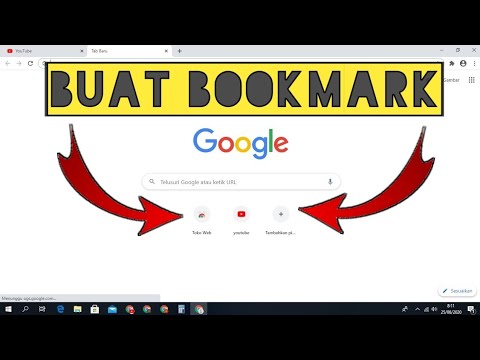Meskipun ada banyak peramban Internet seperti Internet Explorer, Firefox, dan Google Chrome yang dapat diunduh dan dipasang di komputer Anda secara gratis, membuat peramban web sendiri memberi Anda kendali lebih besar atas cara Anda menjelajah Internet. Dengan browser web khusus, Anda dapat memutuskan bagaimana tampilannya dan menambahkan tombol dan fitur khusus. Visual Basic adalah salah satu program yang paling umum digunakan untuk membuat web browser pada sistem operasi Windows.
Langkah

Langkah 1. Instal Visual Basic di komputer Anda dengan mengunduh perangkat lunak dari situs web Pusat Pengembang Visual Basic atau menggunakan disk penginstalan

Langkah 2. Jalankan Visual Basic dan mulai proyek baru dengan masuk ke menu File dan klik "Proyek Baru

Langkah 3. Jelajahi "Teks" dan pilih "Browser Web" di halaman formulir yang muncul

Langkah 4. Pergi ke "View" di bilah menu atas, telusuri "Other Windows" dan klik "Toolbox
Ini akan menampilkan kotak alat Visual Basic.

Langkah 5. Klik dua kali pada alat browser Web di kotak alat

Langkah 6. Tekan ikon panah kanan di kanan atas formulir dan klik "Undock in Parent Container
Ini akan mengubah tampilan formulir dari layar penuh ke jendela yang lebih kecil di dalam antarmuka Visual Basic.

Langkah 7. Ubah ukuran formulir browser web ke ukuran yang Anda inginkan menggunakan garis yang dapat diklik di sekitarnya

Langkah 8. Atur properti URL (Uniform Resource Locator) ke alamat situs web yang ingin Anda kunjungi
Ini akan membuka situs web default saat terbuka sehingga Anda dapat melihat seperti apa tampilan situs web saat dibuka melalui browser Internet Anda.

Langkah 9. Buat tombol baru dan tetapkan properti berikut untuk itu
- Teks pada tombol harus mengatakan "Pergi."
- Beri nama tombol "GoBtn."

Langkah 10. Picu tombol dengan mengklik dua kali di atasnya
Ini akan memunculkan sub pribadi. Masukkan kode berikut antara subs pribadi dan akhir (Anda dapat mengganti "URL" dengan alamat situs web apa pun).
Peramban Web1. Navigasi(URL)

Langkah 11. Uji tombol dengan mengkliknya
Ini akan membawa Anda keluar dari situs web default ke situs web tujuan yang ditetapkan untuk tombol tersebut.

Langkah 12. Pilih alat TextBox dari kotak alat

Langkah 13. Seret alat TextBox dan letakkan di formulir browser web khusus yang Anda buat

Langkah 14. Beri nama kotak teks sebagai "address it

Langkah 15. Kembali ke tombol yang Anda buat sebelumnya dan ganti URL dengan "addressTxt. Text
Ini menunjukkan bahwa Anda ingin menggunakan tombol untuk membuka URL apa pun yang diketik di bilah alamat.

Langkah 16. Uji bilah alamat dengan menggunakannya untuk mengunjungi situs web yang berbeda

Langkah 17. Simpan web browser yang baru saja Anda buat sebagai program melalui Visual Basic dengan memilih opsi untuk menyimpan melalui menu File
Video - Dengan menggunakan layanan ini, beberapa informasi dapat dibagikan dengan YouTube

Tips
- Tanpa menggunakan program yang sudah jadi, menggunakan browser resmi akan membantu Anda mengetahui bahasa pemrograman.
- Membuat browser web tidak selalu diperlukan untuk mendapatkan manfaat dari pengaturan khusus. Banyak browser Internet pra-desain seperti Firefox dan Google Chrome memungkinkan Anda untuk menyesuaikan tampilan dan fitur browser dengan menggunakan latar belakang, add-on, dan aplikasi yang berbeda. Namun, kemampuan mereka untuk kustomisasi masih terbatas.
- Jika Anda ingin membuat browser web tanpa menggunakan Visual Basic, pertimbangkan program seperti Q-R Web browser Maker dan Flock Social Web Browser Maker. Program-program ini memiliki opsi prasetel yang dapat Anda pilih untuk memberikan pengaturan khusus pada browser web Anda.